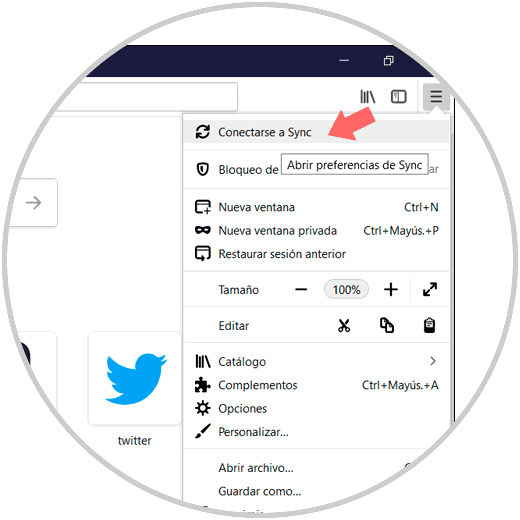¡Absolutamente! Aquí tienes un artículo completo en español sobre cómo hacer copias de seguridad automáticas, con una extensión aproximada de 1200 palabras.
Protege Tu Mundo Digital: Guía Completa para Copias de Seguridad Automáticas
En la era digital actual, nuestros datos son más que simples archivos; son recuerdos, documentos vitales, proyectos profesionales y la esencia misma de nuestra existencia en línea. Desde fotografías familiares irremplazables hasta informes financieros cruciales, la pérdida de información puede tener consecuencias devastadoras. Aunque somos conscientes de la importancia de las copias de seguridad, a menudo las posponemos o las realizamos de forma esporádica, dejándonos vulnerables a fallos de hardware, ataques de ransomware, errores humanos o desastres naturales.
La solución a esta negligencia común no es simplemente "hacer copias de seguridad", sino "automatizar las copias de seguridad". Las copias de seguridad automáticas transforman una tarea tediosa y propensa a errores en un proceso fluido, constante y fiable que funciona en segundo plano, proporcionándote una paz mental inquebrantable. Este artículo te guiará a través de los fundamentos, métodos y mejores prácticas para implementar un sistema robusto de copias de seguridad automáticas.
¿Por Qué la Automatización es Clave en las Copias de Seguridad?
La automatización de tus copias de seguridad ofrece una serie de ventajas cruciales que superan con creces el enfoque manual:
- Conveniencia Inigualable: Una vez configurado, el sistema funciona por sí solo. No necesitas recordar ejecutarlo, lo que elimina la procrastinación y el riesgo de olvidar una copia de seguridad importante.
- Consistencia y Frecuencia: Las copias de seguridad automáticas pueden programarse para ejecutarse a intervalos regulares (diariamente, semanalmente, cada hora), asegurando que siempre tengas una versión reciente de tus datos. Esto minimiza la cantidad de información que podrías perder entre una copia de seguridad y la siguiente.
- Eliminación del Error Humano: Los errores son inevitables. Olvidar un archivo, copiarlo en el lugar equivocado o no incluir una carpeta crítica son fallos comunes en los backups manuales. La automatización sigue reglas predefinidas, reduciendo drásticamente la posibilidad de omisiones.
- Recuperación Rápida Ante Desastres: En caso de un fallo del sistema, ataque de ransomware o pérdida accidental, tener copias de seguridad automáticas significa que la recuperación de tus datos será mucho más rápida y eficiente, minimizando el tiempo de inactividad y el impacto negativo.
- Paz Mental: Saber que tus datos están siendo protegidos de forma continua y sin tu intervención activa te permite concentrarte en tus tareas diarias sin la preocupación constante de una posible pérdida de información.
Fundamentos de una Estrategia de Backup Sólida: La Regla 3-2-1
Antes de sumergirnos en los métodos de automatización, es fundamental comprender la "Regla 3-2-1" de las copias de seguridad, considerada el estándar de oro para la protección de datos:
- 3 copias de tus datos: Mantén al menos tres copias de tus datos: la original y dos copias de seguridad.
- 2 tipos de medios diferentes: Almacena tus copias de seguridad en al menos dos tipos de medios de almacenamiento distintos (por ejemplo, disco duro interno y disco duro externo, o disco duro y almacenamiento en la nube).
- 1 copia fuera del sitio: Una de las copias de seguridad debe estar almacenada en una ubicación física diferente (fuera del sitio) para protegerla contra desastres locales como incendios, robos o inundaciones.
La automatización debe integrarse dentro de esta estrategia para ser verdaderamente efectiva.
Tipos de Copias de Seguridad (Relevante para la Automatización)
La mayoría de las herramientas de backup automático permiten elegir entre diferentes tipos de copias de seguridad:
- Copia de Seguridad Completa (Full Backup): Copia todos los archivos y carpetas seleccionados. Es la más segura, pero también la que más espacio y tiempo requiere.
- Copia de Seguridad Incremental (Incremental Backup): Copia solo los archivos que han cambiado desde la última copia de seguridad de cualquier tipo. Es la más rápida y eficiente en espacio, pero la restauración puede ser más compleja, ya que requiere la copia completa inicial y todas las copias incrementales subsiguientes.
- Copia de Seguridad Diferencial (Differential Backup): Copia todos los archivos que han cambiado desde la última copia de seguridad completa. Es un equilibrio entre las dos anteriores, más rápida que la completa y más sencilla de restaurar que la incremental (solo necesitas la última completa y la última diferencial).
Muchas soluciones automáticas combinan estos tipos para optimizar el proceso, por ejemplo, una copia completa semanal seguida de copias incrementales diarias.
Herramientas y Métodos para la Automatización
Existen múltiples enfoques para implementar copias de seguridad automáticas, desde soluciones integradas en el sistema operativo hasta servicios en la nube y software de terceros.
1. Herramientas Integradas en el Sistema Operativo
Los sistemas operativos modernos ofrecen funcionalidades de backup automático que son fáciles de configurar para usuarios domésticos:
- Windows (Historial de Archivos / Copia de seguridad y Restauración):
- Historial de Archivos (Windows 8.1, 10, 11): Es una excelente opción para proteger tus archivos personales (documentos, fotos, videos, música). Monitorea las carpetas clave y guarda automáticamente versiones de tus archivos en una unidad externa o de red. Puedes configurar la frecuencia de guardado (cada 10 minutos hasta diariamente) y el tiempo de retención.
- Copia de seguridad y Restauración (Windows 7) (todavía disponible en Windows 10/11 para imágenes de sistema): Permite crear imágenes completas del sistema o realizar copias de seguridad de archivos y carpetas específicas en una programación. Aunque más antigua, es útil para copias de seguridad completas del sistema operativo.
- macOS (Time Machine):
- Time Machine es la solución de copia de seguridad automática de Apple. Una vez conectas un disco duro externo, Time Machine te preguntará si deseas usarlo para copias de seguridad. Lo hace automáticamente cada hora, manteniendo copias de seguridad diarias durante un mes, semanales hasta que el disco se llene y eliminando las más antiguas cuando sea necesario. Es increíblemente sencillo y eficiente para restaurar archivos individuales o todo el sistema.
- Linux (rsync, Deja Dup, Timeshift):
- rsync: Es una utilidad de línea de comandos potente y flexible para sincronizar archivos y directorios de forma incremental. Se puede programar con
cronpara copias de seguridad automáticas muy personalizadas. - Deja Dup (Backups): Una interfaz gráfica amigable para rsync, disponible en muchas distribuciones Linux. Permite programar copias de seguridad cifradas en discos locales, remotos o servicios en la nube como Google Drive.
- Timeshift: Se enfoca en la creación de "instantáneas" del sistema, lo que es ideal para restaurar tu sistema operativo a un estado anterior después de una actualización fallida o un problema de software. No está diseñado para copias de seguridad de archivos personales.
- rsync: Es una utilidad de línea de comandos potente y flexible para sincronizar archivos y directorios de forma incremental. Se puede programar con
2. Servicios de Almacenamiento en la Nube
Los servicios en la nube son excelentes para cumplir con la parte "fuera del sitio" de la regla 3-2-1 y ofrecen sincronización y, en algunos casos, backup automático.
- Google Drive / Google Drive para Escritorio: Google Drive para Escritorio (reemplazo de "Copia de seguridad y sincronización") permite sincronizar automáticamente carpetas seleccionadas de tu ordenador con la nube. Si bien es principalmente una herramienta de sincronización, funciona como un backup si los archivos se guardan en la nube. Ten en cuenta que los cambios o eliminaciones locales se reflejarán en la nube.
- Microsoft OneDrive: Similar a Google Drive, OneDrive se integra profundamente con Windows y ofrece sincronización automática de carpetas. También tiene una función de "Protección de carpetas importantes" que sincroniza automáticamente tus carpetas de Escritorio, Documentos e Imágenes.
- Dropbox: Uno de los pioneros en sincronización en la nube, Dropbox ofrece una funcionalidad similar a Google Drive y OneDrive, con la capacidad de sincronizar carpetas automáticamente.
- iCloud Drive: Para usuarios de Apple, iCloud Drive sincroniza documentos, fotos y otros archivos entre dispositivos. iCloud Backup para iOS también realiza copias de seguridad automáticas de tus dispositivos móviles.
- Servicios de Backup Dedicados en la Nube (Backblaze, Carbonite, pCloud, etc.): Estos servicios están diseñados específicamente para copias de seguridad continuas y automáticas. Instalas un pequeño cliente en tu ordenador que sube tus archivos de forma segura a la nube. A menudo ofrecen almacenamiento ilimitado, control de versiones y recuperación sencilla. Son una excelente opción para una solución "configurar y olvidar".
3. Software de Terceros para Copias de Seguridad Locales y Híbridas
Para usuarios que necesitan más control, opciones avanzadas o una combinación de copias de seguridad locales y en la nube, el software de terceros es la mejor opción.
- Acronis Cyber Protect Home Office (anteriormente True Image): Una solución integral que ofrece copias de seguridad completas de disco/partición, copias de seguridad de archivos y carpetas, clonación de disco, protección contra ransomware y opciones de almacenamiento local y en la nube. Permite programar backups automáticos con gran detalle.
- Veeam Agent for Windows/Linux: Una herramienta de nivel empresarial adaptada para usuarios domésticos y pequeñas empresas. Permite crear copias de seguridad de imágenes completas del sistema, volúmenes o archivos individuales, con programación flexible y opciones de destino variadas (disco local, red, NAS, repositorios Veeam).
- Macrium Reflect Free: Una opción gratuita popular para crear imágenes de disco y copias de seguridad de archivos en Windows. Ofrece programación y es muy fiable para la recuperación de desastres.
- NAS (Network Attached Storage – Almacenamiento Conectado en Red): Dispositivos como Synology y QNAP no solo son destinos para copias de seguridad, sino que a menudo vienen con su propio software de backup automático (por ejemplo, Synology Drive, Hyper Backup) que puede hacer copias de seguridad de ordenadores, otros NAS e incluso servicios en la nube, creando un ecosistema de backup muy robusto.
Pasos para Configurar tu Sistema de Backup Automático
- Identifica tus Datos Críticos: ¿Qué archivos son absolutamente irremplazables? Documentos, fotos, videos, proyectos de trabajo, correos electrónicos. Asegúrate de que estén ubicados en carpetas que serán incluidas en el backup.
- Elige tu Solución (o Combinación): Basado en tus necesidades (presupuesto, volumen de datos, conocimiento técnico, requisitos de la regla 3-2-1), selecciona una o varias herramientas. Una buena estrategia podría ser:
- Backup local automático con el SO (Time Machine, Historial de Archivos) o software de terceros.
- Backup fuera del sitio automático con un servicio en la nube dedicado.
- Define el Destino de Almacenamiento:
- Discos Duros Externos: Asequibles y rápidos para copias locales. Asegúrate de que estén conectados cuando la copia de seguridad esté programada.
- NAS (Network Attached Storage): Ideal para copias de seguridad de múltiples dispositivos en tu red local.
- Almacenamiento en la Nube: Excelente para copias fuera del sitio y acceso desde cualquier lugar.
- Configura la Programación: Decide con qué frecuencia se ejecutarán tus copias de seguridad. Para datos que cambian constantemente, una frecuencia diaria o incluso por horas es ideal. Para datos menos dinámicos, semanalmente podría ser suficiente. Asegúrate de que la programación no interfiera con tu trabajo diario.
- Cifra tus Copias de Seguridad (Crucial): Especialmente para copias de seguridad en la nube o en dispositivos que podrían perderse o ser robados. La mayoría de las herramientas de backup ofrecen opciones de cifrado.
- Prueba tu Backup: Este es el paso más olvidado pero el más crítico. Después de configurar tu sistema, simula una restauración de algunos archivos aleatorios. Esto verifica que las copias de seguridad se están creando correctamente y que puedes acceder a tus datos cuando los necesites.
- Monitorea y Mantén: Revisa periódicamente los registros de tu software de backup para asegurarte de que las copias de seguridad se estén completando sin errores. Asegúrate de tener suficiente espacio de almacenamiento.
Mejores Prácticas y Consejos Avanzados
- Verificación de Restauración Regular: No basta con que el software diga "backup completado". Intenta restaurar un archivo al menos una vez al mes para asegurarte de que el proceso funcione.
- Control de Versiones: Busca soluciones que mantengan múltiples versiones de tus archivos. Esto te permite retroceder a una versión anterior si accidentalmente guardas cambios no deseados o si un archivo se corrompe.
- Automatización de la Limpieza: Configura tu software de backup para eliminar automáticamente las versiones más antiguas de los archivos o las copias de seguridad completas que ya no son necesarias, para evitar que el almacenamiento se llene.
- Backup de Dispositivos Móviles: No olvides tus smartphones y tablets. Tanto Android como iOS ofrecen opciones de backup automático en la nube (Google Photos, iCloud Backup).
- Documenta tu Proceso: En caso de un desastre mayor, tener un documento simple que explique dónde están tus copias de seguridad, cómo se restauran y qué software usas, puede ahorrarte mucho tiempo y estrés.
Errores Comunes a Evitar
- No Probar la Restauración: Asumir que un backup funciona sin probarlo es una receta para el desastre.
- Confundir Sincronización con Backup: Servicios como Google Drive o Dropbox son excelentes para sincronizar, pero si eliminas un archivo localmente, también se eliminará de la nube. Un verdadero backup guarda versiones anteriores y protege contra eliminaciones accidentales.
- Ignorar la Regla 3-2-1: Depender de una sola copia de seguridad o de una sola ubicación te deja vulnerable.
- No Cifrar los Datos Sensibles: La privacidad es clave, especialmente con datos en la nube.
- No Incluir Todos los Datos Críticos: Asegúrate de que todas las carpetas y unidades importantes estén incluidas en tu plan de backup.
- No Tener un Plan de Recuperación: Saber que tienes copias de seguridad es bueno, pero saber cómo restaurarlas rápidamente es vital.
Conclusión
Las copias de seguridad automáticas no son un lujo, sino una necesidad imperiosa en nuestro mundo cada vez más digital. Invertir tiempo en configurar un sistema robusto hoy te ahorrará incontables horas de angustia, estrés y posible pérdida económica en el futuro. Ya sea utilizando las herramientas integradas de tu sistema operativo, confiando en la conveniencia de la nube o implementando un software de terceros avanzado, la clave es la automatización.
Empieza hoy mismo a proteger tu mundo digital. Tu paz mental, y tus datos, te lo agradecerán.